Vous êtes sur le site Web historique de la documentation de 4D. Les documentations sont progressivement déplacées vers developer.4d.com
 Créer des étiquettes
Créer des étiquettes
Vous pouvez générer des étiquettes soit à l’aide de l’Editeur d'étiquettes, soit dans un formulaire liste personnalisé. L’éditeur d’étiquettes répond généralement à la plupart des besoins. Toutefois, l’utilisation d’un formulaire peut s’avérer nécessaire dans certains cas. En particulier, l’éditeur de formulaires vous permet d’insérer des variables dans vos étiquettes.
Une fois que vous avez créé un formulaire d’étiquettes dans l’éditeur de formulaires de 4D, vous pouvez l’utiliser de deux manières :
- A l’aide de la commande
L’instruction ([maTable]) provoque l’impression de la sélection courante de la table dans le formulaire Liste courant. Dans ce cas, 4D utilise les taquets (largeur et hauteur) de ce formulaire pour définir le format des étiquettes. - Depuis l’éditeur d’étiquettes
Ce fonctionnement vous permet de bénéficier à la fois des fonctions avancées de l’éditeur de formulaires et des paramètres de configuration de la planche d’étiquettes de l’éditeur.
L’éditeur d’étiquettes tient compte uniquement de la position absolue des objets présents dans le formulaire et des marges éventuellement définies. La position des taquets est ignorée.
Pour créer un formulaire d’étiquettes et l’imprimer via la commande :
- Définissez la largeur des étiquettes, qui détermine combien d’étiquettes la commande imprimera dans la largeur de la page. La largeur des étiquettes est définie par la largeur du formulaire :
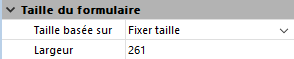
Si la taille du formulaire est définie comme "automatique" ou relative à un objet spécifique, sa largeur est calculée en ajoutant la marge horizontale aux coordonnées de l'ancre. Insérez et définissez les objets constituant chaque étiquette. - Insérez et définissez les objets constituant chaque étiquette.
Les étiquettes peuvent contenir des champs et des objets actifs (auxquels vous pouvez ou non associer des méthodes), ainsi que des objets graphiques et du texte statique. Un sous-formulaire ne peut pas être imprimé dans une étiquette.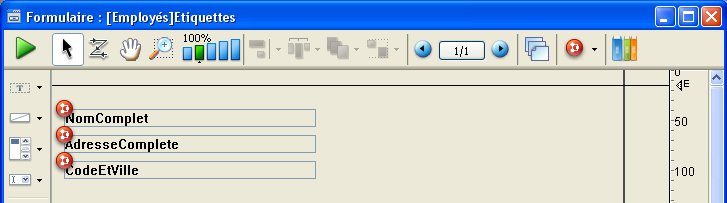
Cette étiquette contient des variables (objets actifs) dont les valeurs sont calculées par des méthodes objet. Par exemple, la méthode de la variable NomComplet concatène le prénom et le nom de chaque personne et place un espace entre les deux :NomComplet:=[Clients]Prénom+" "+[Clients]Nom - Positionnez les objets dans le formulaire en fonction de la largeur de l'étiquette.
Les éléments de l’étiquette doivent être centrés entre le bord gauche et le bord droit du formulaire afin que l'espace situé de chaque côté de l'étiquette soit identique. La largeur du taquet de l'éditeur de formulaire peut être utilisée pour positionner des éléments.
Veillez à tenir compte des marges droites et gauches des étiquettes. Vous pouvez définir ces marges en calculant l'espace entre chaque étiquette et en le divisant par deux. Par exemple, si vos étiquettes ont une largeur de 2.25 pouces, avec une marge de .125pouces (1/8 de pouce) de chaque côté de l'étiquette, la largeur de l'étiquette doit être placée à 2.625 pouces (2 3/8 de pouces) pour vous assurer que le contenu de l'étiquette est placé correctement. - Déplacez les taquets horizontaux de manière à ce que le taquet d’en-tête soit placé au-dessus de l’étiquette et que ceux des zones de corps, de rupture et de pied de page soient placés au-dessous de l’étiquette.
Le taquet de contrôle de la zone d’en-tête doit être placé à zéro cm et celui de la zone de corps doit être placé sur la valeur de la hauteur de l’étiquette. Pour centrer le texte dans l’étiquette, centrez les éléments du formulaire entre le taquet d’en-tête et celui de la zone de corps.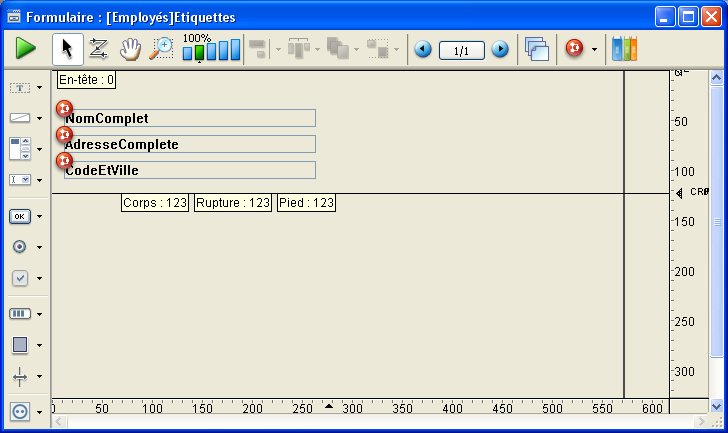
Lorsque vous imprimerez les étiquettes, tout ce qui est situé entre le taquet de la zone d’en-tête et celui de la zone de corps sera imprimé sur l’étiquette. - Sauvegardez le formulaire et imprimez la sélection à l’aide de la commande .
Veuillez consulter la section Imprimer des étiquettes à l'aide de formulaires et de méthodes (exemple).
Produit : 4D
Thème : Formulaires de sortie et états
Nom intl. : Creating labels
4D - Mode Développement ( 4D v20 R8)









